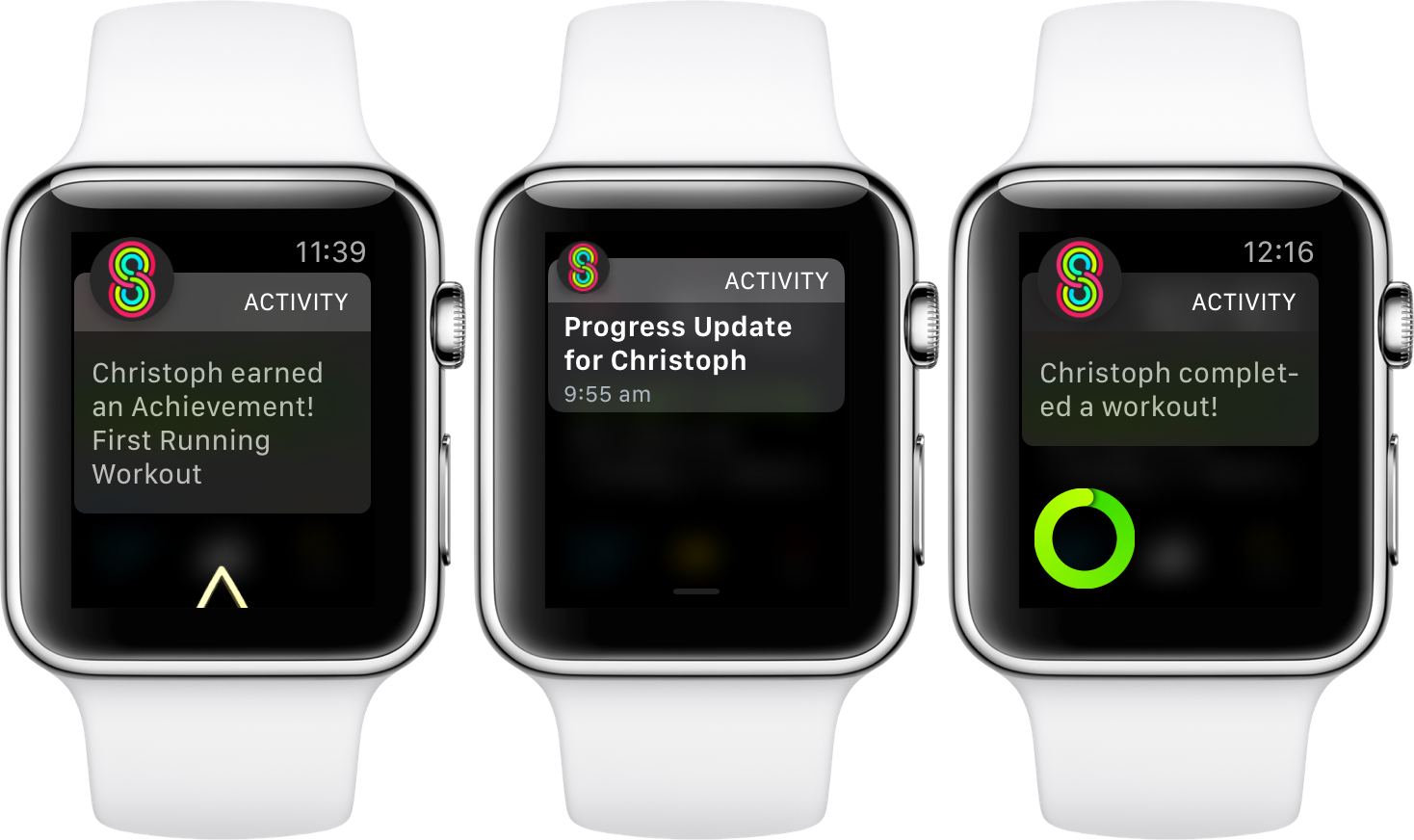
Один из отличных способов посоревноваться с друзьями — поделиться активностью Apple Watch. Это одна из миллиона функций, которые многим понравятся. Новые функции пригодятся, позволяя вам делиться своими действиями с кем угодно. Большая проблема здесь в том, что многие люди считают, что это больше не работает. Итак, если обмен данными об активности не работает на Apple Watch, ниже описано, как это исправить.
Вы можете использовать этот метод, чтобы исправить это на любой серии Apple Watch, даже на Watch Series 3, 4, 5 и 6. Здесь вы узнаете, как исправить следующие проблемы.
- Невозможно добавить друга в общий доступ к активности
- Невозможно удалить друга из общего доступа к активности
- Пользователь должен владеть и использовать Apple Watch» Ошибка
- Приложение «Активность» делится только одним пользователем за день
- Общий доступ показывает только «Я», а не «Мои друзья»
Как работает приложение Activity Share и как его использовать
Когда вы носите Apple Watch на запястье, они начинают отслеживать, сколько вы «двигаетесь, тренируетесь и стоите изо дня в день». Лучше всего то, что это делается автоматически, пока вы носите Apple Watch в течение дня.
Самое интересное, что вы можете делиться данными о своей активности с другими людьми, такими как друзья и семья. Пока у вас есть их номер в списке контактов, а у них есть часы Apple. Теперь, когда вы подключаетесь к кому-либо в приложении «Активность», информация о фитнесе будет передаваться вам.
После этого вы сможете видеть их ежедневную статистику, а они смогут видеть вашу. По сути, это, безусловно, мотивирует обе стороны. Для тех, кто любит соревнования, вы можете организовать 7-дневные соревнования, чтобы узнать, кто наберет больше всего очков, заполнив свои кольца активности.
К сожалению, вы не сможете пользоваться всем этим, если приложение для обмена активностью перестало работать. Ну, кажется, у нас есть решение ниже.
Как исправить невозможность добавить друга в общий доступ к активности
Чтобы добавить друга, сначала убедитесь, что его контакт находится на вашем iPhone, а затем отправьте ему приглашение поделиться с вами действием. Помните, что для того, чтобы они могли поделиться с вами своими действиями, им нужно иметь Apple Watch.
Их контакт должен быть на вашем iPhone. И если вы отправите текстовое сообщение, не добавив их номер телефона, вы не сможете добавить их и поделиться активностью.
Поэтому простое решение — добавить их в качестве контакта, сохранив их имя и номер в контактах вашего iPhone. Однако, если вы столкнулись с ошибкой с подобным текстом, подобным этому «Tпроизошла ошибка при отправке вашего приглашения на обмен активностью. Попробуйте отправить еще раз». Просто нажмите «ОК» и повторно отправьте его. На этот раз должно пройти.
Однако, если та же ошибка появится снова, попробуйте это.
- Обновите до последней версии watchOS 5
- Убедитесь, что вы используете последнюю версию iOS 13 или 14.
- Если у вас установлена последняя версия программного обеспечения, отмените сопряжение Apple Watch и iPhone, а затем снова синхронизируйте их.
После этого ваш друг должен увидеть ваше приглашение на своем телефоне.
Как исправить невозможность удалить друга из общего доступа к активности
Иногда вы можете больше не хотеть делиться своими действиями со своим другом, но по-прежнему не можете удалить их. Если вы пытались удалить их, и это не работает, попробуйте следующие методы ниже.
- Убедитесь, что на вашем iPhone и Appl Watch установлено новейшее программное обеспечение.
- Закройте все приложения на вашем iPhone, а затем перезагрузите устройство.
- Выключите Apple Watch и iPhone, а затем включите их снова.
- Отключите пару и снова отремонтируйте Apple Watch.
Как исправить ошибку «Пользователь должен владеть и использовать Apple Watch».
Эта конкретная ошибка со стороны Apple, а не с вашей стороны. Это действительно происходит, и когда возникает эта ошибка, это может сбивать с толку и в то же время разочаровывать. Лучшее решение, чтобы исправить это, — попросить человека, которого вы пытаетесь добавить, и позволить ему открыть Здоровье приложение и пусть загружается полностью.
Другое решение состоит в том, чтобы человек удалил все старые или ранее принадлежавшие iPhone из вашего iCloud.
Как исправить совместный доступ к активности только для одного ежедневного действия пользователя
Это не просто справедливо, когда вы видите активность вашего друга, а он не может видеть вашу. Больше нет смысла делиться активностью. Да, такие вещи случаются с часами Apple, и лучшее решение — отсоединить и восстановить Apple Watch с iPhone.
Оба вовлеченных лица могут сделать это. Дополнительным решением для исправления этого является перезапуск Apple Watch или полная перезагрузка.
Другое решение — убедиться, что вы не скрываете свой прогресс. Если ваш друг жалуется вам, что не видит вашей активности, убедитесь, что вы не скрыли это от него.
Как вы это сделаете, перейдите на экран обмена на своем телефоне, а затем нажмите на имя друга. Теперь убедитесь, что опция здесь отображается как совместное использование. Вы должны увидеть что-то вроде этого»Скрыть мою активностьВ противном случае вы могли скрыть свою активность. Просто нажмите на него, чтобы начать показывать его снова.
Как исправить обмен активностью, показывающий только меня, а не моего друга
При просмотре активности вы должны увидеть свое имя и имя ваших друзей в списке. Однако, если вы видите только свою статистику, значит, где-то есть проблема. Лучшее рабочее решение для решения этой проблемы — перезагрузить iPhone.
Перед этим убедитесь, что у вас есть полная резервная копия ваших файлов, а затем вы сможете восстановить ее с помощью iCloud.
Шаг 1: Перейдите на Настройки > Коснитесь своего имени вверху > ICloud > ICloud Резервное копирование > Сделайте резервную копию вашего телефона
Шаг 2: Затем перейдите в Настройки > Общие > Сброс > Стереть все содержимое и настройки
Шаг 3: После того, как iPhone будет сброшен, вы настроите его, начиная с белого экрана приветствия.
Шаг 4: Теперь, когда вас спросят, хотите ли вы восстановить свой телефон, выберите «из резервной копии iCloud» и выберите файл, который вы только что создали.
Для завершения резервного копирования может потребоваться некоторое время, после чего вы сможете снова начать делиться своими действиями на Apple Watch.
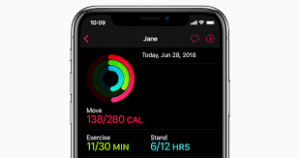





Комментарии (5)